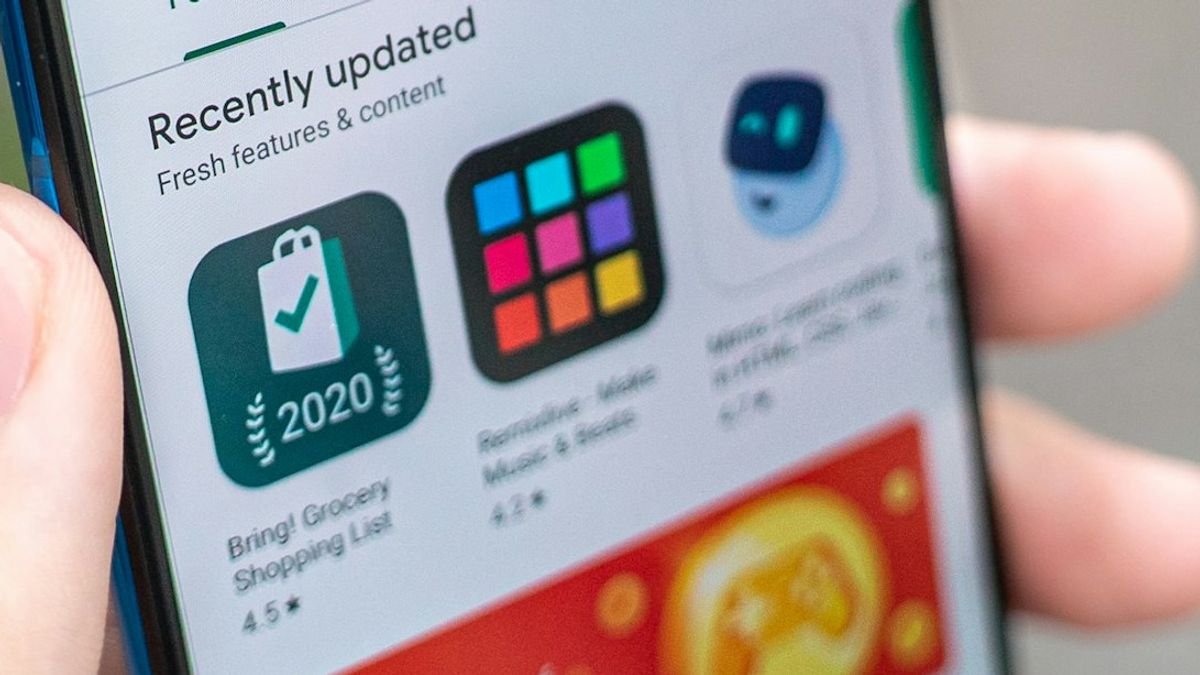Cara Mengaktifkan Screen Pinning di Android, Privasi Lebih Terjaga Serta Aman Saat Ponsel Dipinjam
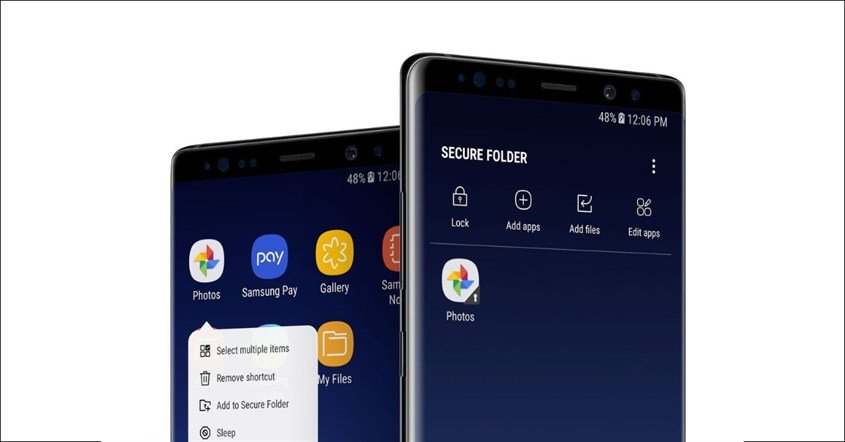
Pelitadigital – Fitur keamanan pada ponsel Android kian beragam, namun ada satu opsi yang sering terlewatkan pengguna, yakni screen pinning atau penyematan layar. Sejak diperkenalkan di Android 5.0, fitur ini terbukti sangat membantu menjaga privasi, terutama ketika ponsel harus dipinjamkan kepada orang lain.
Menariknya, screen pinning tidak hanya berguna untuk melindungi data pribadi, tetapi juga bisa membantu pengguna tetap fokus pada satu aplikasi tanpa khawatir berpindah ke aplikasi lain secara tidak sengaja.
Baca juga: Penyebab dan Cara Mengatasi Kotak Hijau di Layar HP Android
Apa Itu Screen Pinning Android?
Secara sederhana, screen pinning adalah fitur yang memungkinkan pengguna “mengunci” satu aplikasi agar tetap terbuka di layar. Saat fitur ini aktif, orang lain tidak bisa keluar dari aplikasi tersebut tanpa memasukkan PIN, pola, atau sidik jari pemilik ponsel.
Misalnya, ketika Anda meminjamkan HP untuk menunjukkan foto, orang lain tidak akan bisa membuka galeri lain atau aplikasi pribadi tanpa izin. Dengan begitu, data sensitif seperti chat, dokumen, maupun aplikasi keuangan tetap aman.
Langkah Mengaktifkan Screen Pinning di Android
Meskipun tiap merek HP memiliki tampilan antarmuka berbeda, secara umum langkah mengaktifkan screen pinning Android hampir sama. Berikut panduan mudahnya:
-
Buka menu Pengaturan di ponsel Anda.
-
Pilih opsi Keamanan & Privasi atau langsung masuk ke menu Keamanan.
-
Gulir ke bawah, lalu ketuk Pengaturan lainnya.
-
Temukan menu Penyematan layar (screen pinning).
-
Aktifkan fitur tersebut, lalu nyalakan juga opsi keamanan tambahan seperti PIN, pola, atau sidik jari agar lebih aman.
Dengan pengaturan ini, ponsel akan meminta konfirmasi keamanan ketika seseorang mencoba keluar dari aplikasi yang disematkan.
Cara Menyematkan dan Melepas Aplikasi
Setelah fitur aktif, Anda bisa mulai menggunakan penyematan layar sesuai kebutuhan. Caranya:
-
Buka aplikasi yang ingin Anda sematkan.
-
Masuk ke tampilan aplikasi terbaru (recent apps) dengan mengetuk tombol navigasi persegi atau menggeser layar, tergantung model HP.
-
Ketuk ikon aplikasi di bagian atas, lalu pilih opsi Sematkan atau ikon Pin.
Untuk melepas sematan, biasanya cukup tekan tombol Kembali dan Recent Apps secara bersamaan. Setelah itu, Anda akan diminta memasukkan PIN atau sidik jari untuk keluar dari aplikasi tersebut.
Manfaat Screen Pinning Android
Fitur ini mungkin tampak sederhana, namun manfaatnya cukup besar, antara lain:
1. Privasi Tetap Aman Saat Ponsel Dipinjam
Tidak perlu khawatir orang lain membuka aplikasi chat, media sosial, atau dokumen pribadi ketika hanya ingin meminjam HP untuk melakukan hal sederhana.
2. Kontrol Orang Tua Lebih Mudah
Bagi orang tua, screen pinning bisa membatasi anak agar hanya menggunakan aplikasi tertentu, misalnya aplikasi belajar atau YouTube Kids, tanpa risiko membuka konten lain.
3. Fokus Pada Satu Aplikasi
Saat melakukan presentasi, menunjukkan dokumen, atau bermain game, screen pinning membantu pengguna tetap fokus tanpa gangguan perpindahan aplikasi secara tidak sengaja.
Baca juga: Bocoran Terbaru Vivo X300 Series Siap Meluncur Oktober, Bawa Kamera 200 MP dan Android 15
Mengaktifkan screen pinning di Android adalah langkah kecil namun efektif untuk meningkatkan keamanan dan privasi. Dengan fitur ini, Anda bisa lebih tenang saat ponsel dipinjamkan, anak-anak tetap aman dalam menggunakan aplikasi, serta aktivitas sehari-hari menjadi lebih fokus.
Jika fitur ini belum aktif di perangkat Anda, sebaiknya segera dicoba. Sederhana, cepat, dan bermanfaat besar untuk menjaga privasi pengguna Android.